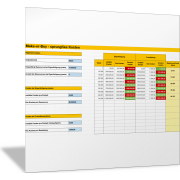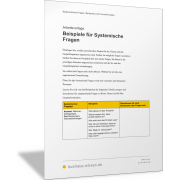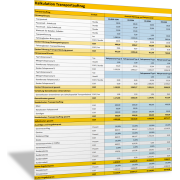Excel-TippZeilen und Spalten tauschen
In Excel können Sie die Zeilen- und Spaltenanordnung tauschen. Formatierungen und Formeln bleiben dabei erhalten. Die Funktion zum Tauschen von Spalten und Zeilen ist bei den Kopierfunktionen versteckt und heißt „Transponieren“.
Mit der Funktion „Transponieren“ drehen Sie die Ausrichtung eines Arbeitsblattes. Damit wechseln Sie schnell die Daten von Zeilen in Spalten und umgekehrt.
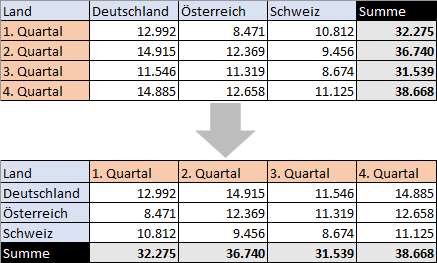
Transponieren in 3 Schritten
Das Vertauschen von Spalten und Zeilen geht in drei Schritten. Sie kopieren die ursprüngliche Tabelle (Schritt 1) und fügen Sie mit geänderter Anordnung an anderer Stelle im Arbeitsblatt ein (Schritt 2). Die Ausgangstabelle können Sie dann löschen (Schritt 3).
Schritt 1: Kopieren
Markieren Sie den gesamten Datenbereich, den Sie anders anordnen möchten. Markieren Sie auch die Zeilen- und Spaltenbeschriftungen. Kopieren Sie den markierten Inhalt mit der Tastenkombination STRG+C.
Schritt 2: Einfügen
Wählen Sie ein Feld auf dem Arbeitsblatt aus, bei dem die neue Tabelle beginnen soll. Achten Sie darauf, dass rechts vom Feld und unterhalb des Felds ausreichend Platz ist für die Tabelle. Klicken Sie mit der rechten Maustaste auf das Feld. Es öffnet sich das Kontextmenü. Klicken Sie auf das Symbol für „Transponieren“.
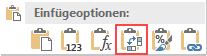
In älteren Excel-Versionen sind die Einfügeoptionen anders. Sie müssen erst „Inhalte einfügen…“ auswählen. Danach erhalten Sie die Einfügeoptionen. Aktivieren Sie das Kontrollkästchen „Transponieren“ und bestätigen Sie das Einfügen durch einen Klick auf „OK“.
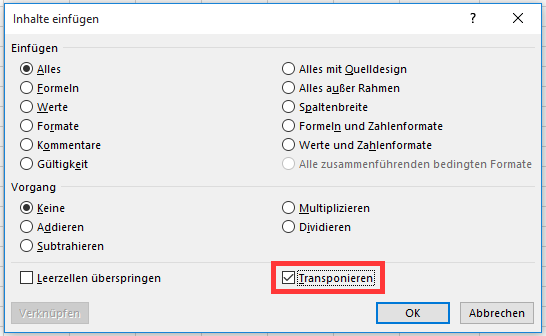
Schritt 3: Löschen
Nach dem Einfügen der Tabelle können Sie die ursprüngliche Tabelle löschen.